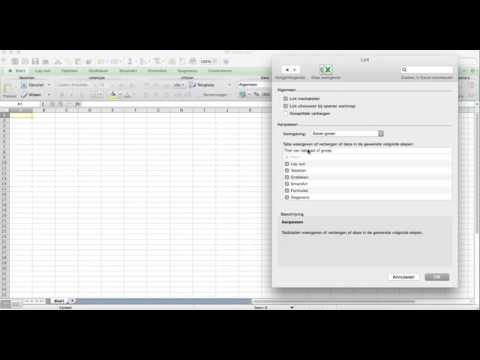Die Microsoft Excel Developer-tabblad word gebruik om met makro's te werk, kontroles te gebruik en met XML te werk. As u weergawes van Microsoft Excel gebruik wat later as 2007 vrygestel is, het baie gebruikers probleme om die Ontwikkelaar-oortjie te vind.

In weergawes van Microsoft Excel vroeër as 2003 word die blad "Ontwikkelaar" in die hoofmenu van die skerm vertoon. In meer onlangse weergawes is die menu vervang met 'n lintopdrag waarmee die tabblad Ontwikkelaar by die Microsoft Excel-venster verborge is.
Om die tabblad "Ontwikkelaar" in Excel 2007 te aktiveer, gaan na Instellings en kies "Excel-opsies". Standaard word die tabblad "Algemeen" oopgemaak, waar u 'n vinkje moet plaas voor die derde item "Toon die tabblad" Ontwikkelaar "op die lint".
In meer onlangse weergawes van Microsoft Excel, gaan na die eerste oortjie van die Lint Lêer en kies Opsies. In die linkerkant van die venster wat verskyn, kies "Pas die lint aan" en plaas in die regterkolom 'n vinkje voor die item "Ontwikkelaar".
As u op OK klik, word die dialoogvenster gesluit en verskyn die tabblad Ontwikkelaar in die lint tussen View en Help.
Hierdie oortjie bestaan uit vier groepe opdragte: kode, invoegtoepassings, kontroles en XML. Gewoonlik word die "Ontwikkelaar" geaktiveer om met makro's te werk en die beheerknoppies in die dokument in te stel.
Om die oortjie "Ontwikkelaar" te verberg, is dit genoeg om die omgekeerde volgorde van aksies uit te voer, dws. vink die vakkie langs die geselekteerde item uit.